Test du clavier "Smart Keyboard" d'Apple pour iPad Pro
Par Didier Pulicani - Publié le
Précision importante, Apple ne commercialise pour le moment qu’un modèle américain, ce qui constitue un handicap certain pour les ventes européennes. Un clavier AZERTY (et même QWERTZ pour les Suisses) est bel et bien prévu, mais il ne devrait pas arriver avant plusieurs semaines, Apple n’ayant pas encore communiqué précisément sur le sujet.
Sachez tout de même qu’l est possible de configurer le clavier français dans les réglages d’iOS. Dès lors, si vous tapez sans regarder vos doigts, cela ne vous posera aucun problème, hormis pour certaines touches (comme
Entrée) qui ont une forme un peu différente...
Un clavier en carton-pâte
Le mot est sans doute un peu fort mais c’est pourtant la première impression qui se dégage à la sortie de la boite. Le Smart Keyboard n’est pas un clavier souple, mais plutôt semi-rigide. Il reprend en fait les matériaux de la smart cover, avec une base en microfibre et une couverture en polyuréthane, ce qui lui permet d’être à la fois léger et résistant.

La partie clavier arbore une texture encore différente, qui fait penser à un revêtement en Néoprène, type combinaison de plongée. Il s’agit en fait de fibres tressées très finement, une sorte de tissus synthétique que l’on ne retrouve nulle part ailleurs sur les produits Apple.
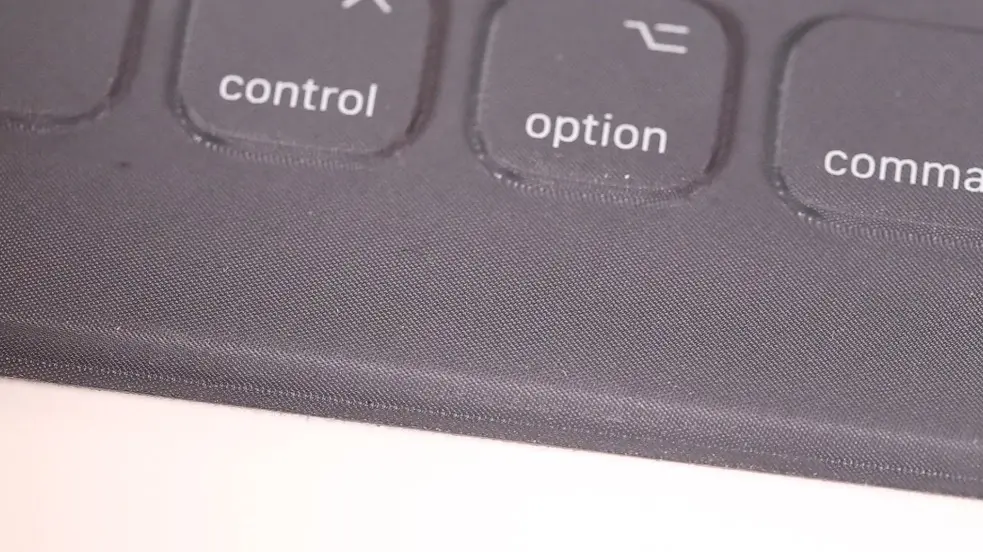
L’avantage, c’est de ne pas avoir cette texture caoutchouteuse des claviers souples habituels, qui prend la poussière et qui colle sous les doigts. Pourtant, l’ensemble est totalement waterproof, et l’on peut même écrire avec les mains mouillées. Dommage que l’iPad, soit, lui, moins résistant aux liquides, les accidents sont vite arrivés lorsqu’on voyage avec la tablette sur les genoux.

Un Kamasutra à trois positions
C’était LA grande critique à la sortie de la première Surface : l’angle d’inclinaison n’était pas réglable. Apple n’a pas vraiment retenu la leçon, puisqu’elle reprend grosso-modo le même système que Redmond (qui avait pourtant corrigé le tir avec son troisième modèle) : soit la tablette est en mode clavier, et l’iPad regarde vers le haut :
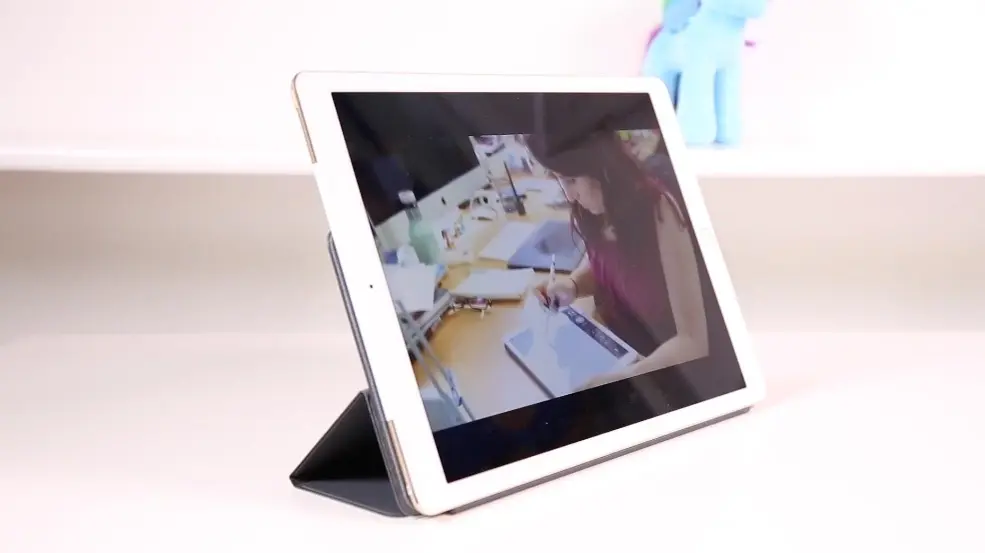
Comme pour le clavier Logitech, on a trouvé l’angle assez adapté lorsque l’iPad est sur les genoux ou sur un bureau standard, mais un peu moins pratique sur les petites tablettes de train ou d’avion, qui sont parfois plus hautes. Dans ce cas, l’écran regarde le plafond et l’on préférera du coup la replacer sur ses cuisses.

Le système de Microsoft est pourtant bien plus intelligent : l’ajout d’une béquille permet de régler l’angle à sa convenance, même si cela rajoute sans doute un peu d’épaisseur au produit.

Soit vous remballez le clavier, la tablette peut se placer de manière totalement verticale, une position plus confortable pour regarder un film ou des photos avec l’appareil posé sur une table par exemple :

Enfin, la troisième position n’en est pas vraiment une, il s’agit simplement de placer la protection autour de la tablette. Notez que l’on peut toutefois combiner la Case (qui entoure la coque) avec ce clavier, ce qui permet de protéger intégralement l’iPad tout en limitant l’épaisseur :

Reste quand-même une petite faute de goût : replié, le clavier impose une protubérance sur la tablette, dont la surface n’est alors plus du tout plane. Comment Jonathan Ive peut-il être aussi exigeant sur certains points de détails et laisser passer ce type d’aberrations stylistiques ? Cela nous rappelle un peu la lentille de l’iPhone 6/6s qui dépasse du boitier, une
nécessité techniquequi rend toutefois l’appareil installe lorsqu’il est posé une une table.

Le MacBook garde l’avantage
C’est là tout le paradoxe de ces claviers pour iPad : apportent-ils réellement un avantage par rapport à un portable traditionnel ?
Contrairement au modèle de Logitech, ce Smart Keyboard est moitié moins lourd, 330 grammes sur notre balance de cuisine :

Reste que si l’ont additionne le poids de l’iPad (723g) et celui du clavier (330g), on dépasse largement le poids d’un MacBook Retina 12“ (920g) et même presque celui d’un MacBook Air 11“ (1,08Kg). Voilà qui explique sans doute pourquoi Apple n’évoque jamais ce chiffre sur ses pages produit...
Outre le poids, le MacBook présente également un autre avantage : on peut le saisir par tous les coins sans que l’écran ou le clavier ne se désolidarise. Avec le Smart Keyboard, si l’on ne tient pas bien l’ensemble à deux mains, le clavier se détache très rapidement. La solution aimantée trouve ici ses limites surtout lorsque tout le poids est concentrée sur l’écran.

Enfin, l’ordinateur permet de modifier à loisir l’inclinaison, chose impossible sur notre clavier d’appoint (voir plus haut).
Finalement, pour un produit qui se voulait ultra-mobile, on se retrouve avec une chimère de MacBook, plus lourde, plus encombrante et moins rigide que son devancier. Quelle ironie !

Une frappe douce mais bruyante
Le Smart Keyboard est-il un bon clavier ? Après plusieurs jours passés à taper de longs textes (dont l’article que vous lisez), le sentiment est mitigé.
La frappe, tout d’abord, est assez agréable. Malgré le faible niveau d’enfoncement, le clavier répond bien et l’on s’habitue rapidement à cette nouvelle sensation héritée du MacBook Retina. Le toucher est doux et la matière finalement très adaptée à la frappe. Malgré la relative souplesse de la structure générale, on n’a pas non plus l’impression d’avoir un clavier en mousse, l’ensemble reste très rigide, même en tapant rapidement.
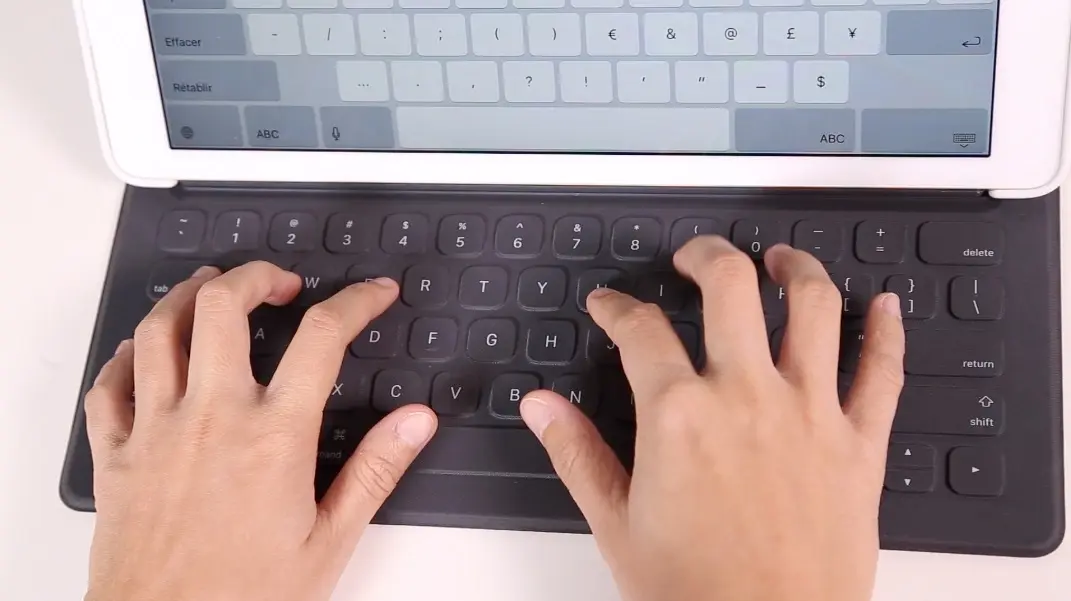
En revanche, le positionnement des touches est un peu étrange, les lettres sont en effet bien plus espacées que sur les claviers traditionnels. On se rapproche ici d’un clavier de minitel (pour ceux qui s’en souviennent) où les doigts glissent souvent entre deux touches. Question d’habitude diront certains, mais même après une semaine, j’ai encore du mal à positionner correctement mes doigts. La correction d’erreurs étant assez fastidieuse sur iOS, on en vient souvent à regretter notre valeureux MacBook.
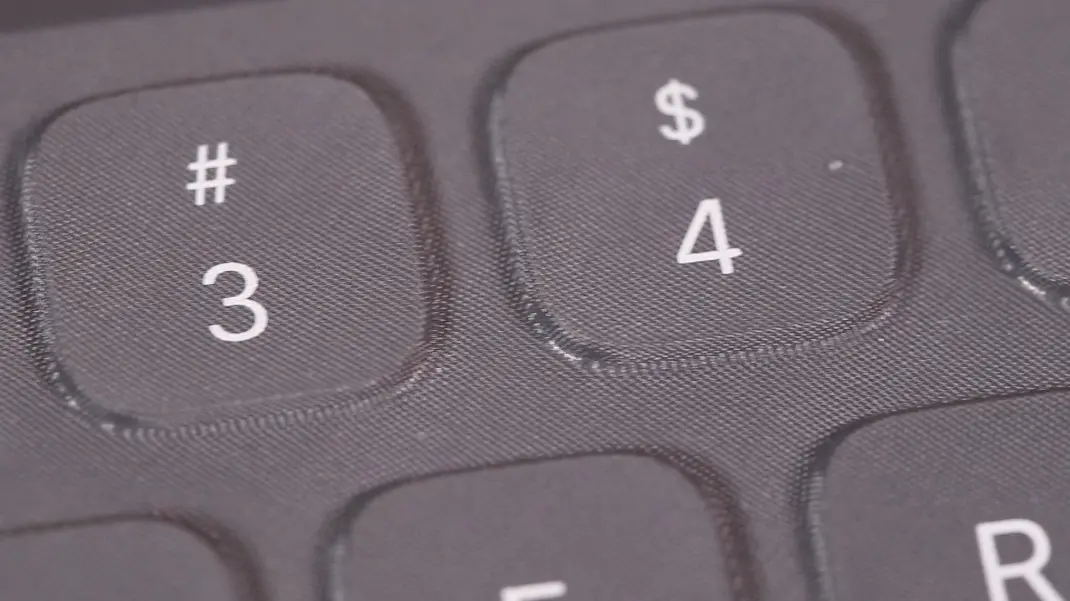
Enfin, si vous êtes un excité du clavier, le Smart Keyboard produit un son assez caractéristique à partir d’un certain niveau de pression. On entend alors un vrai
clac-clacce qui peut se révéler horripilant pour votre entourage, que ce soit dans le train ou dans l’Open Space. Attention, les claviers mécaniques (type Dell) restent plus bruyants que notre modèle, mais venant d’Apple, on s’étonne que ce petit détail ait passé la validation.

On notera également l’absence de repose-poignet, sans doute pour contenir les dimensions. Reste que sur la durée, c’est un peu fatiguant de garder les mains en l’air ou de placer les poignets sur les cuisses (plus basses que le clavier).
Où sont les touches bonus ?
Sur la modèle de Logitech, nous avions noté l’apparition d’un certain nombre de touches bien pratiques, permettant notamment de régler la luminosité, le son, ou d’accéder à la recherche. Mieux, le Create proposait de répliquer le bouton
Homede l’iPad ainsi qu’une touche permettant de masquer/afficher le clavier virtuel.
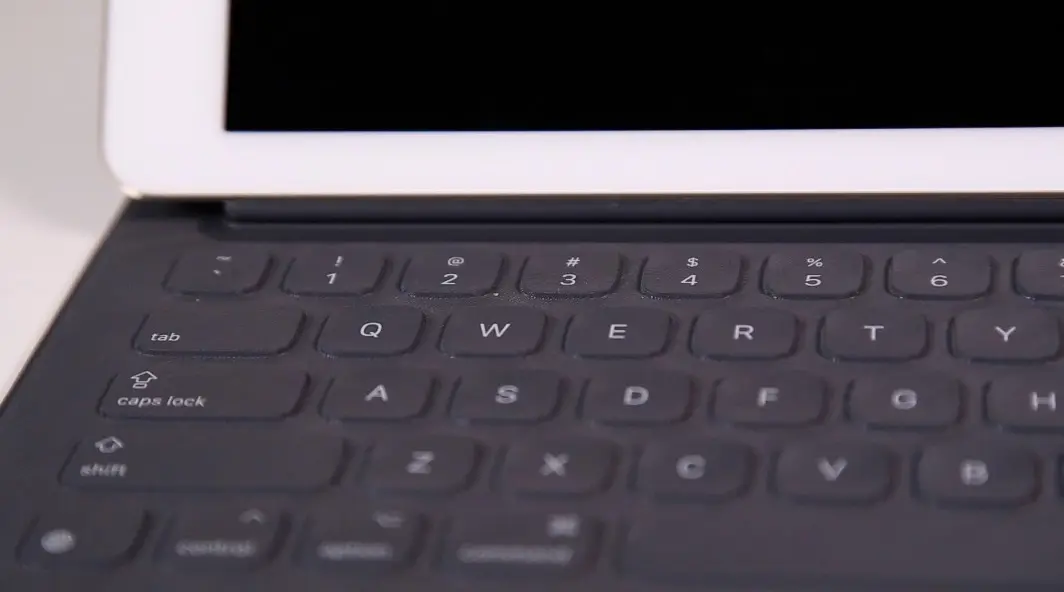
Sur notre Smart Keyboard, rien de tout cela. Il y a bien les touches CMD/ALT/CTRL, mais le seul
bonusproposé concerne le changement de clavier (US/FR/Smiley etc.). Cela permet sans doute à Apple d’économiser une rangée de touches et de proposer un clavier plus compact. Reste qu’à l’usage, on se retrouve à devoir aller fouiller dans l’interface ou sur le bord de la tablette pour régler le son, la luminosité ou simplement appuyer sur le bouton principal.
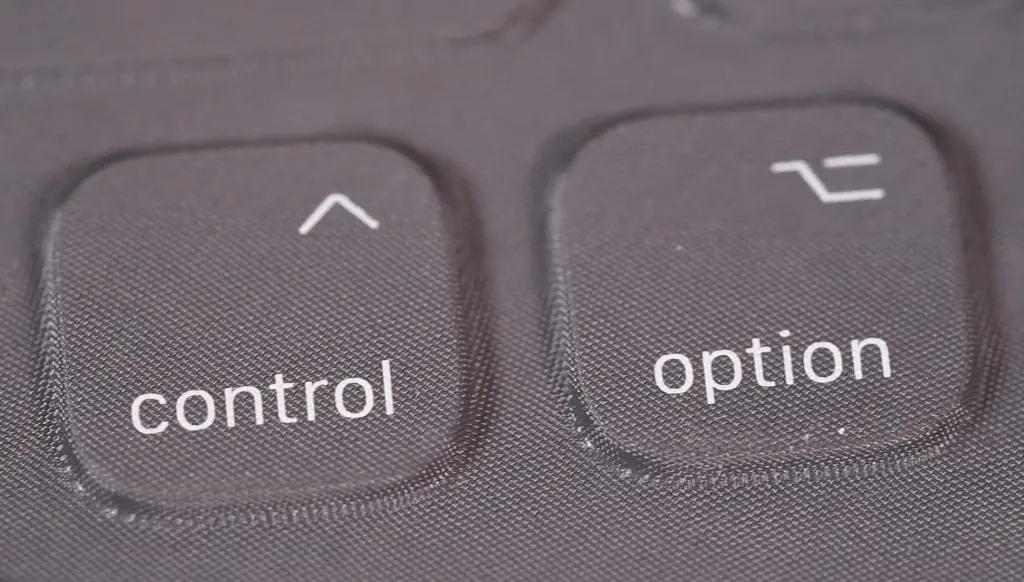
Autre déception, le clavier ne s’allume pas dans l’obscurité, Apple a sans doute considéré que l’ajout de LED impacterait l’autonomie et alourdirait l’ensemble. Seulement voilà, il n’y pas non plus de témoin d’allumage ou d’activation de certaines fonctions. Par exemple, si vous enclenchez la touche
Caps Lockpour bloquer les majuscules, il n’y a aucun indicateur, pas même à l’écran !
Le trackpad oublié
Lorsque vous positionnez vos deux doigts sur le clavier virtuel, celui-ci se transforme en trackpad virtuel : un curseur permet de sélectionner rapidement du texte ou de se positionner entre deux lettre avec un bon niveau de précision. C’est encore plus efficace sur l’iPhone 6s, puisqu’un seul doigt suffit, en utilisant 3DTouch.
Sur le clavier, rien de tout cela. Il faudra sans cesse venir positionner ses mains à l’écran pour replacer son curseur, faire défiler la page, sélectionner des mots... Jobs aimait à l’époque se moquer des PC tactiles, expliquant à plusieurs reprises à quel point il était pénible de venir placer ses mains en l’air pour interagir.
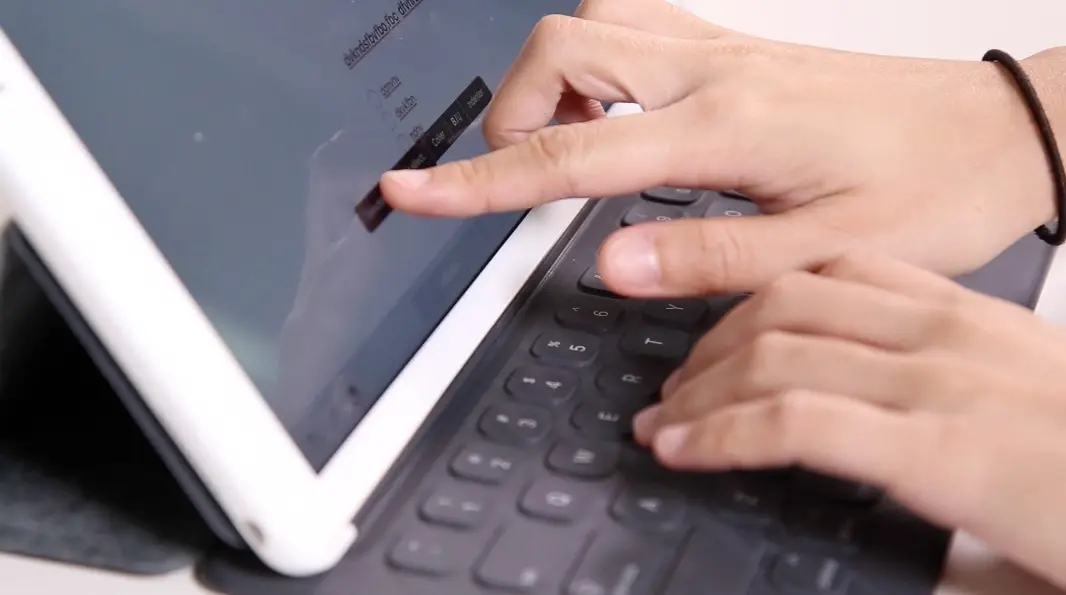
Apple mettra peut-être plusieurs années à casser ses dogmes, mais l’arrivée d’un trackpad physique sur ce type de clavier nous parait pourtant inéluctable. A partir du moment où l’on envisage de faire sérieusement de la bureautique, notre doigt ne sera jamais aussi précis qu’une souris pour sélectionner du texte, redimensionner une colonne dans Excel ou encore faire un peu de mise en page.
Bilan : peut mieux faire
Si le modèle de Logitech nous avait paru lourd et pas vraiment design, il se montrait cependant bien plus efficace que ce Smart Keyboard pour un usage intensif. Le constructeur a en effet favorisé la productivité à l’encombrement, et nous offrait une expérience de frappe proche de ce qu’on obtient avec un MacBook.
L’approche d’Apple est un peu moins productiviste : comme à son habitude, Jonathan Ive et ses équipes tentent de réinventer le concept de clavier associé à une tablette au risque de se mettre à dos les habitués du Mac.

Qu’on se le dise, le Smart Keyboard n’est pas un mauvais clavier, mais il se destine d’avantage à une utilisation plus ponctuelle, presque en dépannage. Difficile d’être productif avec cet accessoire, qui a néanmoins l’avantage de peser moitié moins lourd que son concurrent et de faire office de housse de protection de l’écran.
Seul hic, Apple le facture... 179€ ! C’est non seulement plus coûteux que le modèle Logitech plus complet, mais l’on se rapproche doucement du prix d’un iPad mini 2... Ça fait cher l’usage ponctuel.





